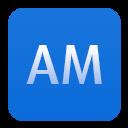万彩动画大师是一款好用的动画视频制作软件,具有操作简单易上手的特点,该软件可以做出专业的效果,适用于制作企业宣传动画、动画广告、营销动画、多媒体课件、微课等。
小编精选:MG动画制作软件
万彩动画大师的界面简洁,用户在短时间内便可学会制作,在漫无边际的视频画布上,随意编辑,轻轻松松便可做出专业级水平的MG动画,除此之外,它还含有大量的简洁大方的动画模板,涵盖多个主题内容,轻松下载并替换模板内容便可快速制作出酷炫的动画宣传视频、微课视频等。

【特色介绍】
1、快速简单的操作体验:万彩视频制作大师界面简洁, 操作简单易上手,短时间内便可学会制作。在漫无边际的视频画布上,随意编辑,轻轻松松便可做出专业级水平的动画视频。
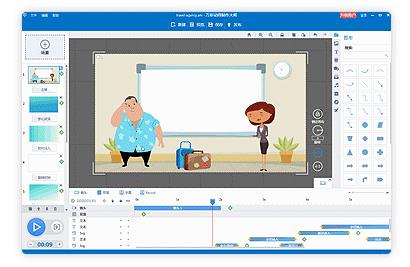
2、海量精美动画模板:大量的简洁大方的动画模板,涵盖多个主题内容,轻松下载并替换模板内容便可快速制作出酷炫的动画宣传视频、微课视频等。

3、别出心裁的镜头特效:缩放、旋转、移动的镜头特效让动画视频更富有镜头感,让观众拥有更好的视觉享受,且镜头切换非常流畅,让动画视频的方方面面都更加出彩。

4、导入PPTX新建项目:软件支持导入PPTX来新建项目,你可以摆脱枯燥的PPTX线性演示,通过简单加工即可制作出生动有趣的动画演示视频。
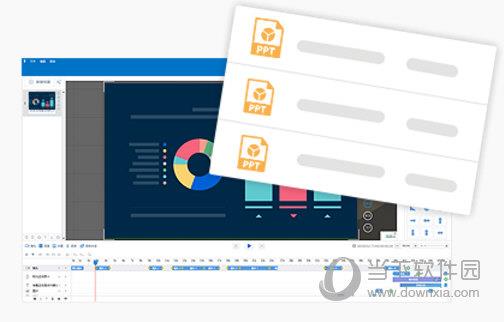
5、大量简洁大气图片、视频背景:海量的精美专业图片背景资源,给动画视频添加精美的图片、大气的视频背景,在突出主题信息的同时还能整体提高动画视频场景的美感跟质感。

6、海量精致场景:万彩动画大师提供海量精美场景,涵盖多个主题,比如医疗,健康,户外,室内等,充分发挥你的创意与想象, 创建出一个个生动形象的场景,让微课视频与动画宣传视频制作出一个新高度。
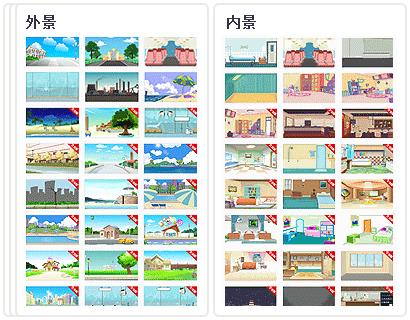
7、手绘动画效果:将时下最流行的手绘动画特效灵活应用到动画视频中,提高微课视频、动画视频的美感与时尚感,从而让课堂与宣传更趣味生动。
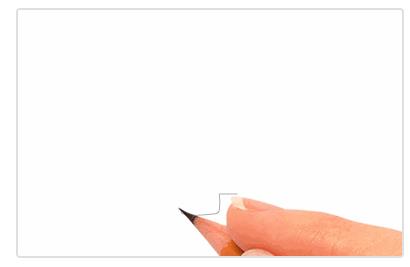
8、自定义背景音乐:趣味生动的动画视频,再搭配上动听的背景音乐,让优美的音乐贯穿整个动画视频,轻松活跃观赏气氛,快速吸引观众注意力。
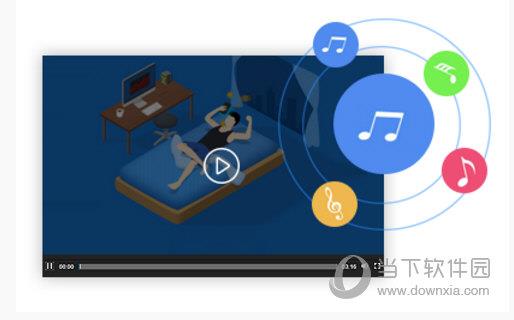
9、酷炫的文本动画特效:字符翻转,上浮翻转,字符膨胀……玲琅满目的文本动画特效,让单调的文本文字变得超乎你的想象,美化场景内容布局的同时还让整个动画视频更出众。
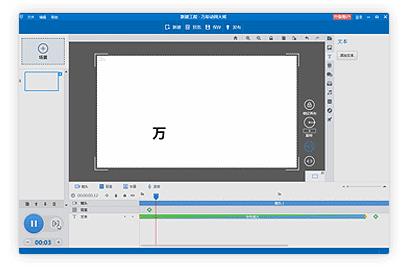
10、随心所欲的图形组合:多种多样的图形,可自由将各种图形任意组合成新图形,将创意与想象完美结合,做出让观众耳目一新的动画。
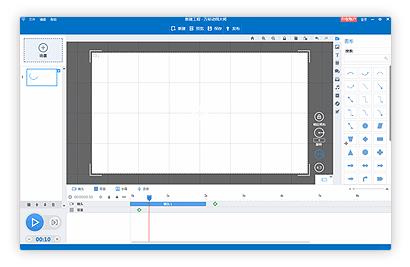
11、栩栩如生的动画角色:表情多样,种类繁多的动静态动画角色 (Flash, PNG 和GIF),增加动画视频的趣味性跟互动性,帮助你清晰的表达想法,生动形象的传递信息,让微课视频,企业宣传片更加简单易懂,清晰明了。
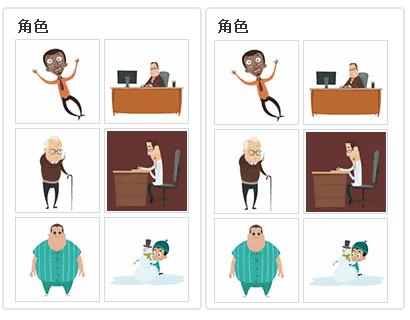
12、酷炫的动画特效:简单自定义场景元素的进场,强调及退出动画特效,让场景元素随心所动,分分钟做出专业动画视频大片效果,让微课、企业宣传、培训动画视频妙趣横生。
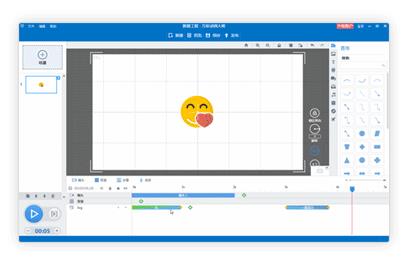
13、高清矢量图片素材库:可添加图片作为场景或在场景内添加高清矢量图片,轻松制作个性化的动画视频。除了软件自带的精选高清矢量图,更可添加本地的矢量图片,使得动画视频的每个场景都能生动呈现。
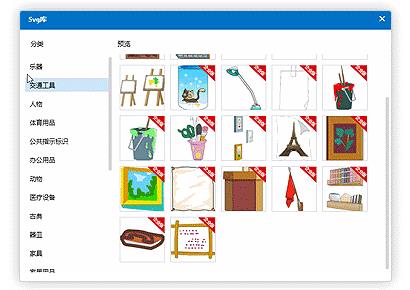
14、字幕支持:美轮美奂的场景,生动形象的内容,再配上合适的字幕跟配音,轻松打造动画影视效果,在有效传递信息的同时也给观众带来美妙的视觉体验。
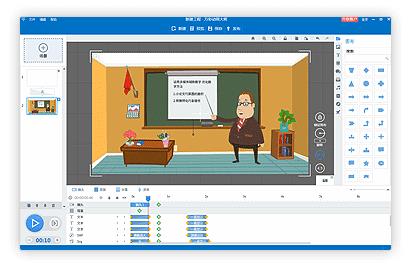
15、丰富的场景过渡动画效果:丰富的过渡动画效果可以使场景间切换自然不突兀,同时提升了整个动画视频的视觉美感。软件内置多种过渡动画效果(推移,梦幻波浪,跌落,梳理,跌落,立方体等),可免费自由应用。
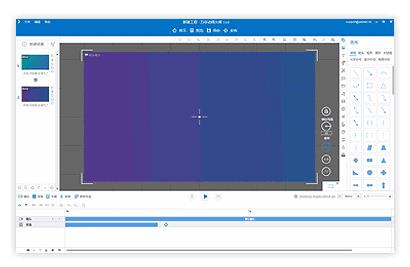
16、文本转语音:有了语音合成功能,只要你输入文本,就可以生成不同语音(男音,女音,普通话,粤语,英语,卡通人物语言,台湾话,湖南话,东北话等),还可以调节语音的音量和音速。
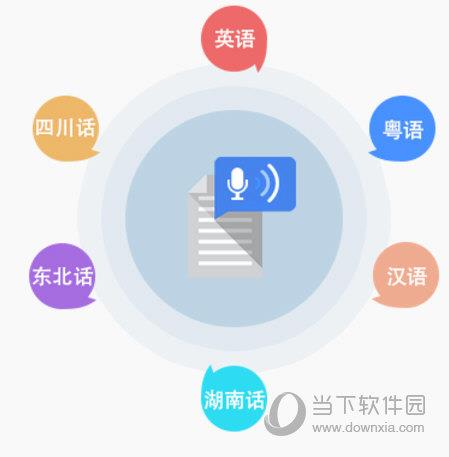
17、种类齐全的角色肢体语言:软件不仅内置100+ 不同动画角色,还允许你自定义不同角色及角色动作效果。内置每种动画角色拥有100+丰富肢体语言(敲门,刷牙,洗澡,唱歌,惊恐,跑步等),普遍适用了各类具体情景。
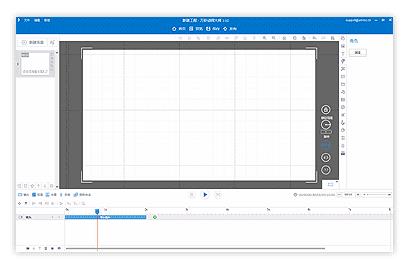
18、300+ 精美对话框/气泡:软件提供各类精美对话框,黑白对话框,彩色对话框,透明对话框,半透明对话框,线条对话框等应有尽有,形态各异,适用于多种视频主题。
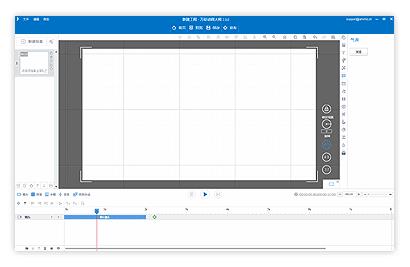
19、1W+ 音频资源:电闪雷鸣声,各类乐器声,虫鸣鸟叫声,爆炸声,键盘点击声等各类音效应有尽有,可轻松营造出不同场景氛围,让动画视频变得有声有色和生动有趣。
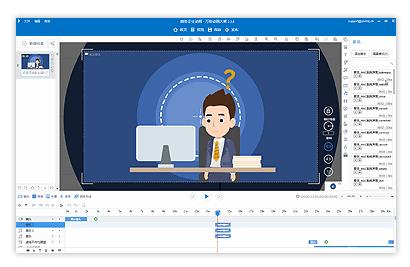
20、庞大SWF 动图库:庞大的SWF 动图库可以帮助你轻松制作出栩栩如生的动画视频。动图资源分类合理,种类众多,你可以轻松找到需要的SWF动图,编辑出你的个性化动画视频。
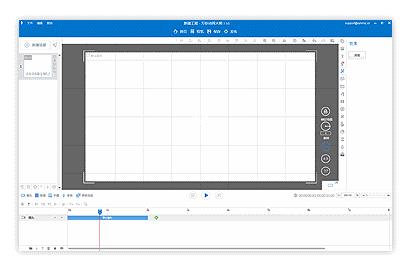
21、100+特殊符号:缩放任意特殊符号都不会改变其清晰度,同时可以轻松改变特殊符号的透明度,颜色等,让各类特殊符号完美嵌合不同主题的动画视频。
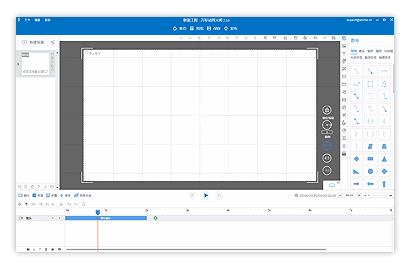
22、轻松自定义图表:万彩动画大师提供多种图表模型(柱状图,散点图,饼图,折线图,面积图,雷达图,混合图等),你可以轻松添加图表并自定义图表数据,让你的观点变得更加有理有据。
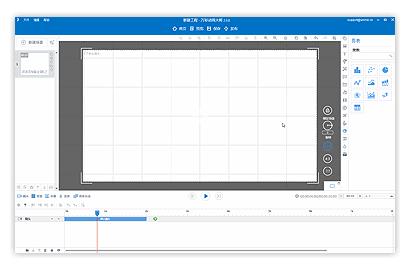
23、支持公式符号:支持快速输入各类常见/不常见数学公式及符号,大大简化了数据类动画视频的编辑难度。
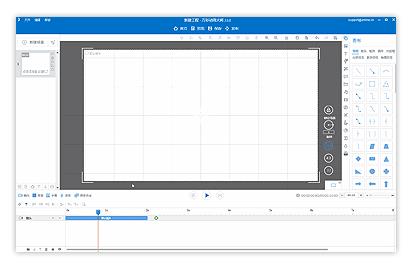
24、标注强调效果:既可以利用模糊和马赛克特效来遮挡动画视频中的局部内容,也可以应用聚光灯和高亮特效来突出动画视频中的局部内容。
25、文本外观特效:用艺术字,纹理字,阴影字体代替普通文字,不仅可以提升文本的视觉美感,也可以让整个动画视频变得更加具有设计感。
26、输出视频格式:支持输出多种格式(.mp4; .wmv; .avi; .flv; .mov; .mkv;)的视频,并可自定义输出设置。
27、上传为云作品在线播放,分享到微信:作品制作完成,即可直接输出上传到万彩动画大师的“云作品”目录,便可分享到微信等众多社交平台, 非常方便。
28、输出Gif格式:万彩动画大师支持输出Gif格式,你不仅可以生成透明通道的Gif 图, 也可以设置循环播放Gif图。
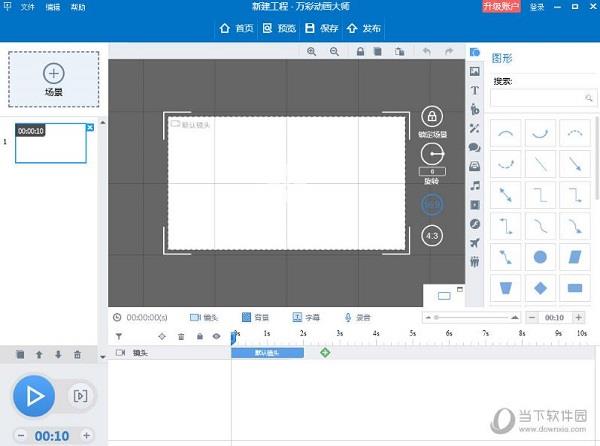
【怎么导入PPT文件】
1、用户在万彩动画大师这款动画视频制作软件中导入PPT文件时,将会弹出一个Java路径配置窗口,这就表示用户需要配置Java路径才行,用户需要下载并安装Java,直接点击下方的链接即可下载安装,如下图所示:
传送门==》JRE1.8官方版《==
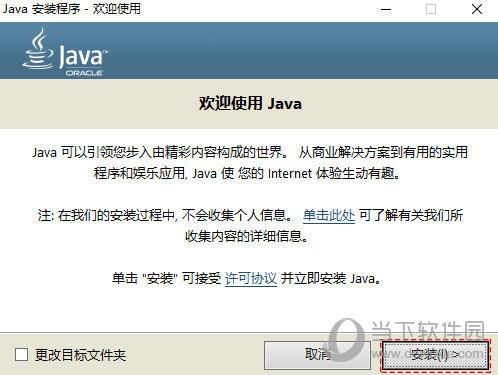
2、接着找到Java路径,Java通常都是默认装在C盘,路径是:C:Program Files,找到Java的文件夹,然后我们需要的路径是:C:Program Files (x86)Javajre1.8.0_161bin,切记要选择jre这个文件夹,然后要选择到bin这个文件夹的路径,如下图所示:
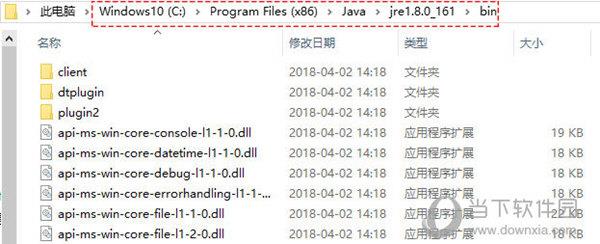
3、最后复制粘贴Java路径,接着复制路径:C:Program Files (x86)Javajre1.8.0_161bin,粘贴到指定的位置,点击确定即可,如下图所示:
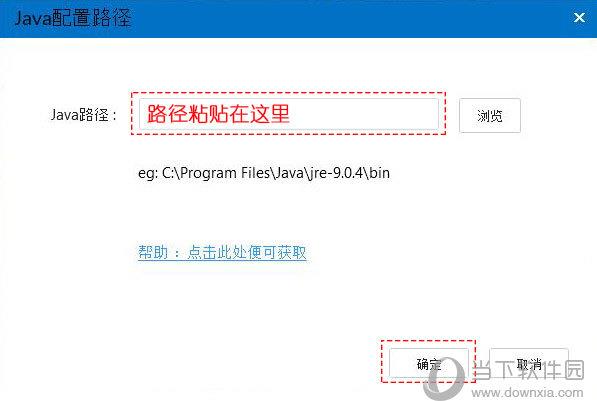
这样用户就可以成功导入PPT文件啦!
【怎么让人物移动】
1、用户可以通过万彩动画大师中的动作路径自定义元素物体动画效果,增强动画视频的趣味性和形象性,如果你想要让人物移动起来,只需在点击元素所在时间轴上的“+”图标,在弹出窗口中选择移动效果,最后点击“确定”,如下图所示:
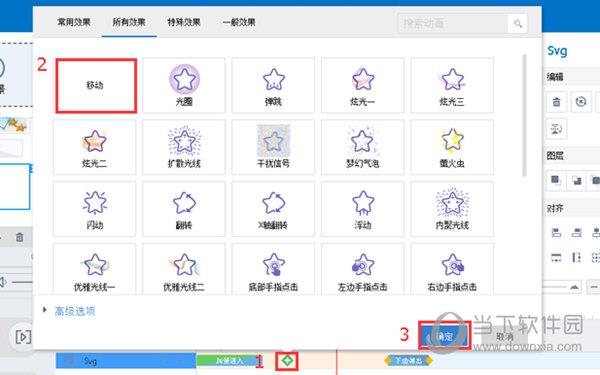
2、在画布中点击要移动的元素,出现箭头指向元素复制体,拖动元素复制体设置元素直线移动路径或直接拖动虚线部分来调整移动路径,如下图所示:
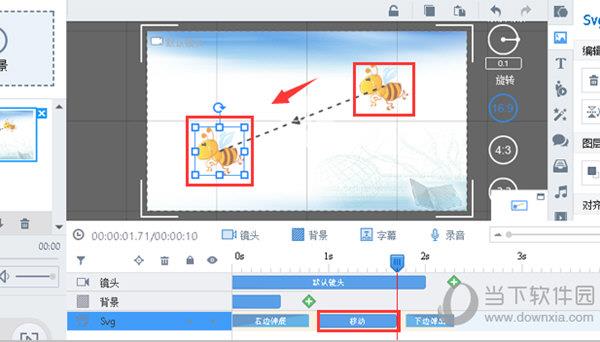
3、点击元素和元素复制体中间的虚线,出现圆点,拖动圆点设置物体移动的弧度,使元素曲线移动,如下图所示:
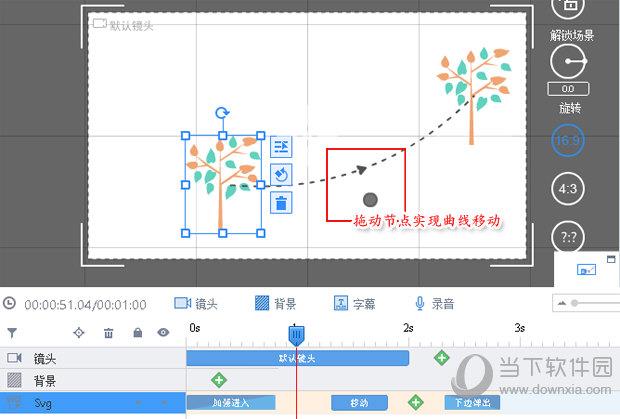
4、点击小圆点恢复直线路径,如下图所示:
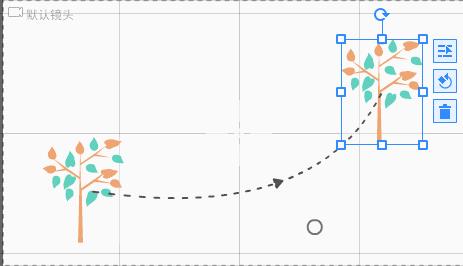
【如何添加手绘】
1、用户可以在万彩动画大师中为不同元素或者物体添加手绘动画效果,包括人物形象,图片,文本等元素,如果你想要添加手绘,则需要单击选中需要添加手绘动画效果的物体, 之后单击物体侧边栏的“滚动到并选择该对象的时间轴”定位到该物体的时间轴,如下图所示:
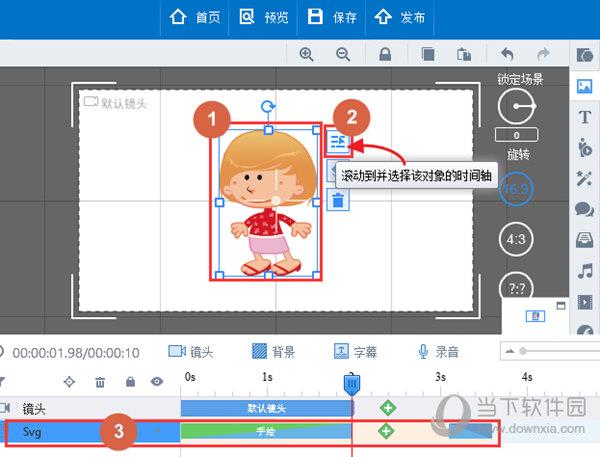
2、在时间轴中修改其进场动画效果为手绘动画效果,鼠标放在该物体的进场动画条上,单击鼠标右键,选择“修改效果”,如下图所示:
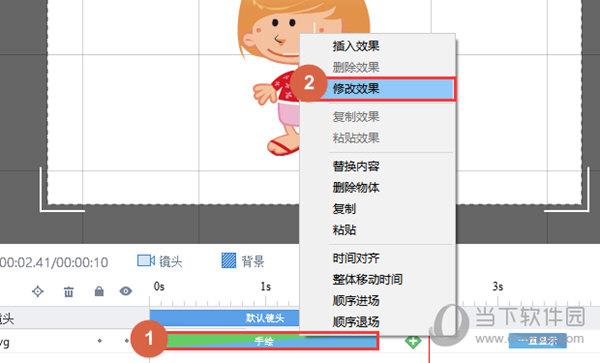
3、最后在弹出框中选择“手绘”效果,单击“确定”即可,如下图所示:
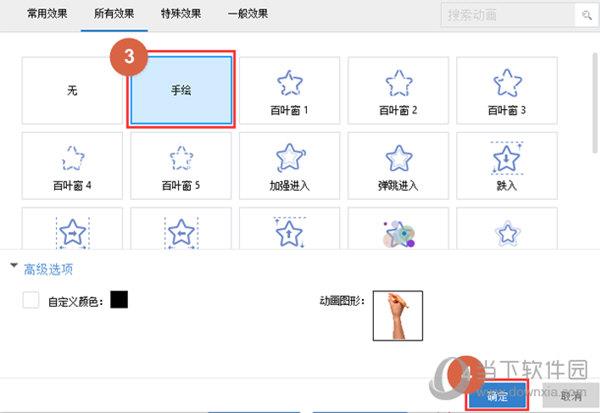
【怎么录音】
1、作为一款专业的动画视频制作软件,万彩动画大师支持添加录音,用生动的语言和形象的表达传递你的想法,用户可以在动画视频中添加录音效果能增强动画视频的说服力,如果你想要开始录音,只需点击录音按钮,出现“开始录音”图标,如下图所示:
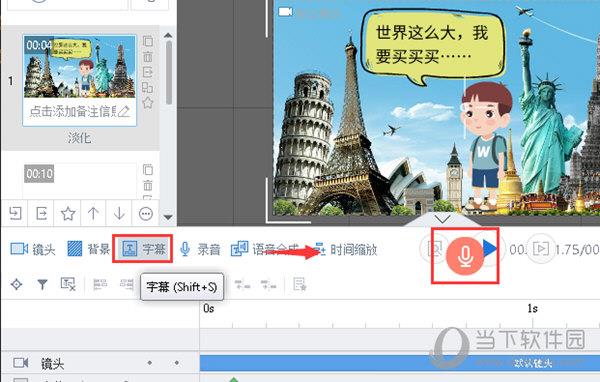
2、点击“开始录音”,倒计时完成后开始录音,录音完成后,按停止键暂停录音,然后选择该录音直接播放、重新录音或直接应用到场景中,如下图所示:
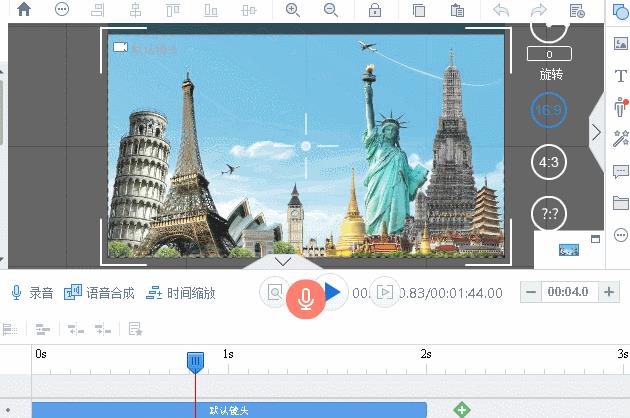
3、点击“应用”按钮应用录音后,把鼠标放到录音音频上,左右拖动可改变音频时长,双击音频条或者右键单击音频条,选择裁剪音频,在出现的小弹窗中,拖动音频长短可截取该部分音频,如下图所示:
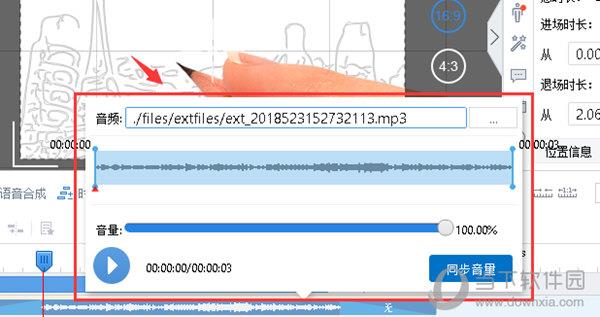
4、如果你想替换掉该录音, 可点击小弹窗右上角的打开文件夹按键, 打开文件夹选择需要替换的音频,如下图所示:
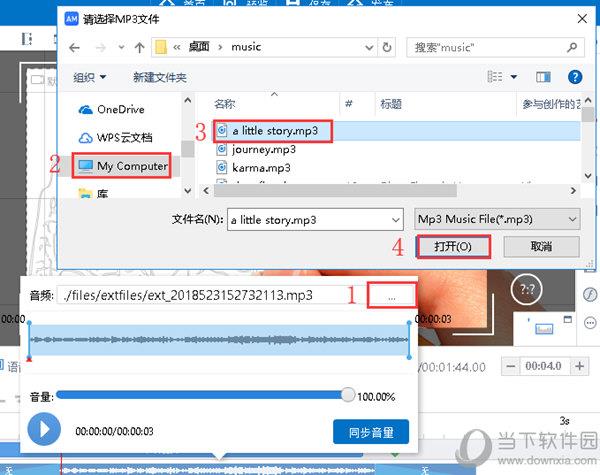
【怎么去掉水印】
1、如果你想要在万彩动画大师中去除官方水印,则需要购买VIP才行,你可以进入官网,将你的账号升级为VIP账号,根据个人需要自主选择相对应的个人版、教育版、企业版付费版本,如下图所示:
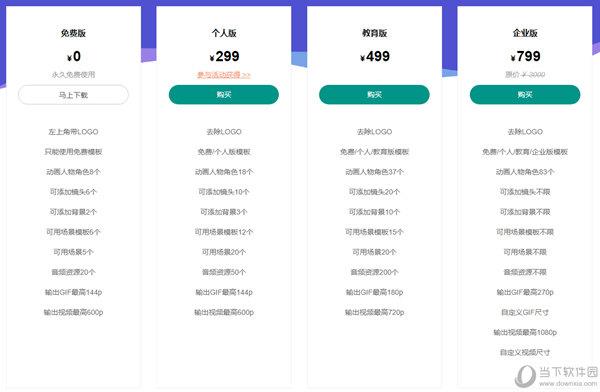
2、如果你购买的是激活码,需要操作激活你的VIP账号,在官网登录账号后,把激活码整个复制粘贴过来,输入验证码,然后点击“立即升级”,即可成功激活,如下图所示:
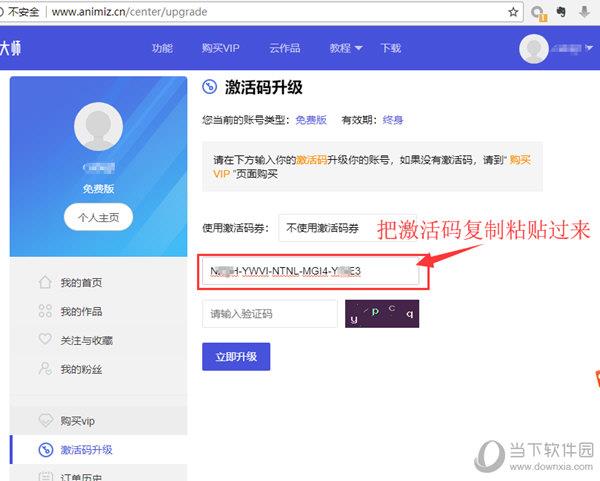
3、登录该升级账号,勾选去除水印按钮会默认隐藏,你可以直接发布你的工程文件为无水印动画视频,如下图所示:
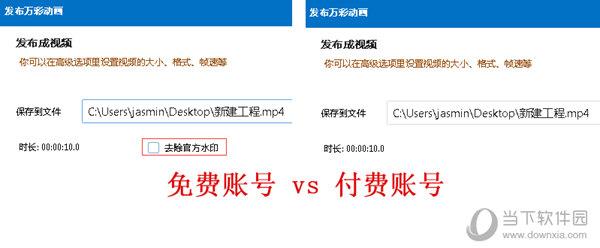
【如何导出视频】
1、当我们在万彩动画大师中成功制作完动画视频后,接下来就可以到导出视频啦,你可以预览及保存你的工程文件,同时发布输出到云,分享到微信, 或者点击“发布”输出成视频格式,如下图所示:
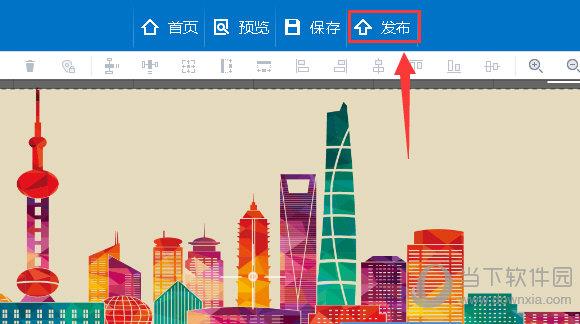
2、弹出发布万彩动画界面,这里默认选择选择“输出成视频”, 点击“下一步”,如下图所示:
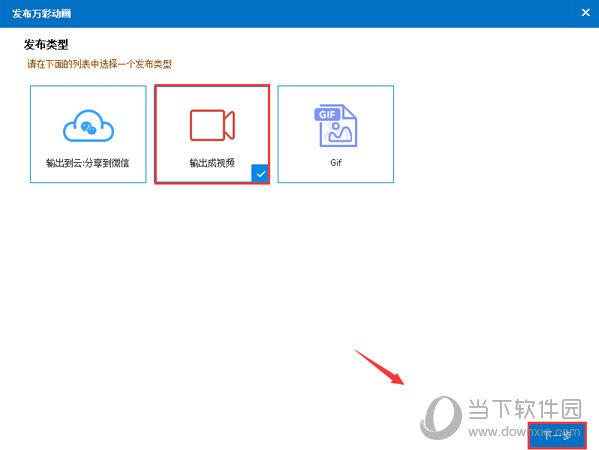
3、选择需要保存到的文件夹, 完善视频大小,格式,帧频等视频信息, 选择是否启动运动模糊和水印添加功能, 最后点击“发布”即可成功导出视频,如下图所示:
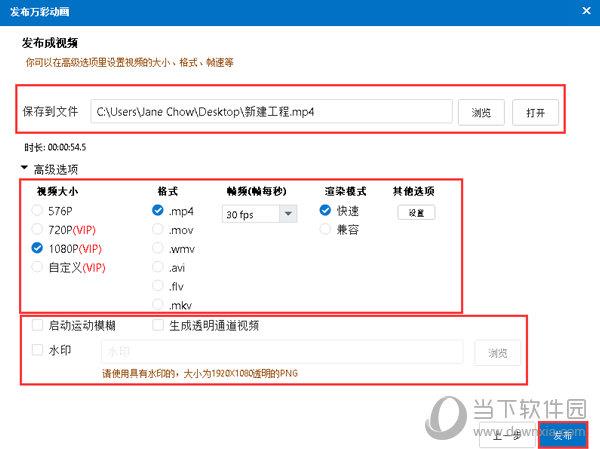
【动画视频制作软件推荐】
动画视频的表现美感除了与自身动画有关,与配乐也有着千丝万缕的联系,并且动画视频也是越来越广泛的应用于生活传播的各个领域,其强大的包容性和生动的趣味性使其可以在更多的场合被更多的人所接受,除了万彩动画大师外,还有很多动画视频制作软件可以帮助用户制作动画视频,下面小编就为大家推荐几款MG动画制作工具,相信能够帮助你更加轻松的制作专属于你的动画内容。
| 动画视频制作软件 |
| 图标 |
软件名称 |
功能特点 |
 |
C4D R21中文版 |
此三维绘制图形软件拥有强大的粒子系统、渲染模块和三维纹理绘制能力,可以使得图形的图像品质有大幅度的提升。 |
 |
AE CS4中文版 |
AE是一款图形视频处理的软件,它也是制作动画的主力工具,常见的动画中大多数人物的动画都是通过AE来完成。 |
 |
Photoshop CS5中文版 |
Photoshop是一款善于制作与编辑图形对象工具,它在编辑像素图形方面更具备一等一的优势。 |
 |
Audition2019中文绿色版 |
一部MG动画也是一种视听语言,所以在声音和画面的搭配是十分重要,而AU作为数字音频编辑软件的重要性不言而喻。 |
【更新日志】
新增功能
1. 加载图片分辨率优化设置
2. 删除所选时间区域所有对象功能(CTRL+ALT拖拽播放头选择)
3. shift键整体移动播放头后面的素材功能
4. 导出全部场景字幕功能
5. 统一设置字幕时长(字幕块右键)
6. 发布视频时自定义编辑水印位置,大小功能
7. 新增竖排文字
8. 组合快捷键(CTRL+F)
9. 背景音乐按场景暂停和控制音量功能
10. 新增修改缓存目录功能
11. 新增动画:[进场:粒子光晕],[强调:水波流动、火焰燃烧、火焰燃烧2、镜子]
修复bug
1. 修复部分歌词文件字幕导入出错问题
【猜你喜欢】
SpringyFX(MG卡通弹跳动画制作脚本) V1.0.1 官方版:SpringyFX是为AE用户打造的一款非常实用的MG卡通弹跳动画制作脚本,有了这款脚本,我们就可以非常轻松的制作出各种效果的弹跳动画,提供了9种工具,制作将变得非常的简单。 Big Pack of Elements(MG动画元素预设AE脚本) V1.9.11 官方版:Big Pack of Elements是一款专为动画制作用户们提供的辅助软件。该软件为用户们提供了大量的动画制作功能,可以帮助用户们节省非常多的动画制作时间,让用户们的工作效率可以大幅度得到提高。 CircusMonkey(3D文字运动排版MG动画脚本) V1.03 官方版:CircusMonkey是一款用于制作个性动态文字排版动画的AE脚本,有了这款脚本,我们就可以自由设置文字的焦距、旋转等参数,轻松制作出效果惊人的3D文字排版特效。 easyShape FX(MG动画设计器) V1.0 官方版:easyShape FX是AE上的一款简单MG动画设计器,通过它可让您通过单击按钮将炫酷效果应用于所选形状图层。插件完全基于矢量,并且为矩形/圆形/多边形基本形状提供了不错的工作流程。 Overlord(AE MG动画脚本) V1.12 免费版:Overlord是为AE用户打造的一款非常不错的MG动画脚本,这款脚本为我们提供了一个扩展面板,有了它,我们就可以在Illustrator和After Effects之间创建一个门户,允许在AE和AI两个软件之间直接传输图形形状以及动画。